検索履歴を消去する方法Instagram
インターネット上の他のどこでもそうであるように、Instagram でのすべての活動は、プラットフォームによって追跡され、記録されます。これにより、より充実したパーソナライズされた体験が得られます。例えば、あなたのInstagram 検索履歴は、あなたが何に興味があるかということを、より正確にプラットフォームのアルゴリズムに示します。
Instagram は、あなたにフォローするよう提案される可能性のあるページを特定するためにこの情報を使用します。あなたの興味についての "手がかり "を消去するために、時々あなたの全体の検索履歴をクリアしたい場合があります。オンラインでプライバシーを守ることを真剣にお考えなら、Instagram で検索履歴を消去する方法をご覧ください。
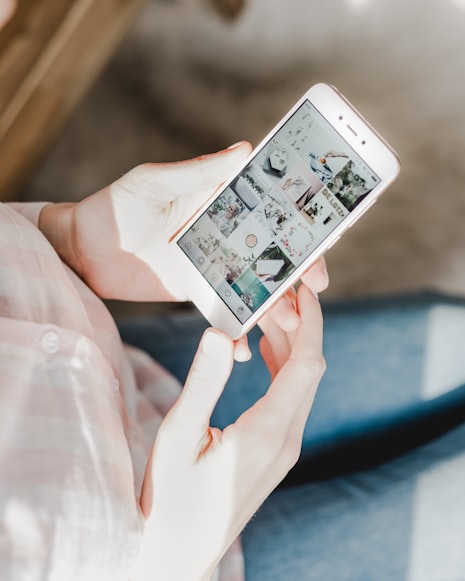
Instagram キャッシュをクリアするために知っておくべき基本情報
Instagram キャッシュをクリアする時間を取ることは重要です。キャッシュとは何かご存知ですか?簡単に言うと、簡単に検索できるように保存されているデータのことです。他のソーシャルメディアプラットフォーム、ブラウザ、ウェブサイト、文字通りオンライン上のあらゆる場所と同様に、Instragramもあなたの検索履歴を記録しています。その理由は次のとおりです:
- 自分の検索履歴を把握しやすくするため。過去に検索したハッシュタグやアカウントをすぐに見つける必要がある場合に備えて。
- あなたの興味に関するデータを収集するため。それに伴い、プラットフォームは、あなたが興味を持ちそうなプロフィール、ハッシュタグ、場所などを適切に提案することができます。そして、それをチェックして、フォローするかどうかを決めることができます。
- お客様の関心事に応じて、フィードに表示される広告を変更するため。
Instagram フィードやDMに不具合はありませんか?キャッシュをクリアすることで、IGの一般的な問題を解決できます。あなたはプライベートな人ですか?あなたのフィード上のフォロー提案や広告が、あなたの好みや興味を正確に「推測」していたり、「知りたがり」すぎたりしていませんか?朗報です!Instagram で簡単に検索履歴を消去できます。
Instagram で検索履歴を消去するべきか?
Instagram 検索履歴は、ブラウザの履歴と同じように、あなたについて多くを語る。実際、多くの人が検索履歴を非公開にしたいと考えています。検索履歴は、その人についてあまりに多くの洞察を他人に与える可能性があります。あなたのInstagramプロフィールを見る人をコントロールすることはできませんが、キャッシュを消去することはできます。自分のプライバシーを守ることが大切なら、Instagram の検索履歴を定期的に消去すべきです。
もう興味のないものについての提案を受けていませんか?Instagram 検索履歴を削除して、トラッキング活動をリセットする必要があります。サジェストを一つずつ削除することもできますが、これは面倒な作業です。

アプリでInstagram の検索履歴を消去する方法
Instagram アプリでキャッシュをクリアするには2つの方法があり、どちらも簡単なプロセスです。ここでは、Instagram で検索履歴を消去する方法を説明します。
オプション1
- アカウント内のプロフィールアイコンまたはプロフィール画像をタップすると、プロフィールに移動します。
- ページの右上部分にあるメニューをタップします。
- あなたの活動」をタップします。
- 最近の検索」をタップします。
- 右上の[すべてを消去]をクリックします。
- Instagram 検索履歴を消去するかどうかを確認するポップアップが表示されます。間違いなければ、「すべて消去」をタップして確定します。
また、手動で個々の検索を削除することもできます。削除したい各検索の右側にあるxをタップするだけです。
オプション2
- ニュースフィードページで、画面下の虫眼鏡をタップすると、検索バーが表示されます。
- 検索バーをクリックすると、最近の検索履歴が表示されます。
- Instagram 、それぞれの横にあるxをタップして一つずつ検索を削除してください。
Instagram の検索履歴の消去が完了したら、削除されていることを確認します。ニュースフィードを更新し、検索バーをタップします。検索バーが開くと、検索履歴がゼロになるか、削除した特定の検索履歴が表示されなくなるはずです。 さらに、これらの方法はどちらもアップルまたはアンドロイドの携帯電話で有効です。

Instagram 、デスクトップの検索履歴を消去する方法
ブラウザの履歴を消去するのは、ノートパソコンやデスクトップパソコンからでも同じように簡単です。Instagram の検索履歴を消去する方法については、以下の簡単な手順に従ってください。
- Instagram 、ご自分のアカウントにログインしてください。
- 検索」タブをクリックします。
- 最近の検索履歴の上部にある「すべてを消去する」をクリックします。
- Instagram の検索履歴を消去するかどうかを確認するポップアップが表示されます。間違いなければ、「すべて消去」をタップして確定します。
アプリと同様に、各検索エントリーの隣にあるXをクリックすることで、検索履歴を個別に削除することができます。また、最近行ったInstagram の検索が削除されていることも確認しておこう。
なお、Instagram 、検索履歴の消去に関する免責事項がある:
"検索履歴の消去は一時的なものであり、消去した検索結果は再び検索すると履歴に現れる可能性があることに留意してください。"
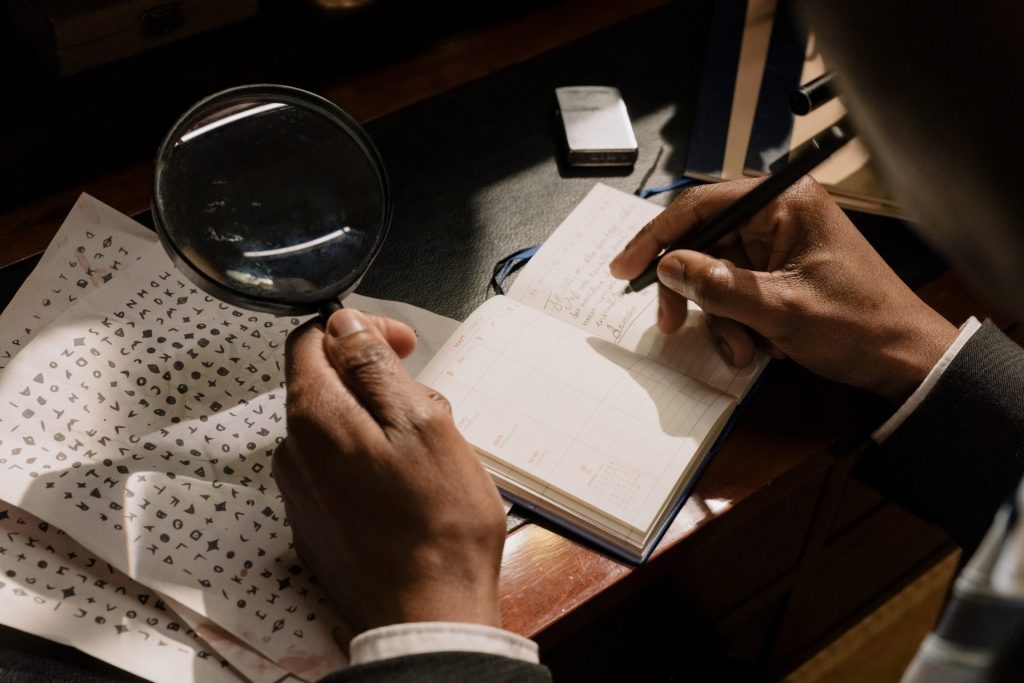
Instagram 検索履歴の消去についての最終見解
Instagram アカウントにアクセスして、Instagram の検索履歴をチェックし、これらの手順をお試しください。また、Instagram の検索履歴も定期的に消去してください。これは、あなたのニュースフィードを新鮮で興味深いものに保つ、迅速かつ簡単なプロセスです。
Path Social では、Instagram インフルエンサーの社内プラットフォームと独自のAIターゲティングアルゴリズムを構築しています。こうして、ターゲットを絞り、興味を持ち、エンゲージしているオーガニックユーザーにリーチします。長続きするInstagram コミュニティを構築することができます! 今すぐInstagram フォロワーを増やし、獲得しましょう。










